如何使用windows系统自带的Telnet客户端服务
1、1、Telnet协议简介
简单来讲,Telnet协议是Internet实现远程登陆服务的标准协议和主要方式,属于IP/TCP协议簇的一部分。它采用客户端/服务器模式(即C/S)工作,通过在终端和远程主机间建立TCP连接为用户提供了在本地计算机上控制远程主机工作的能力。
2、2、Telnet命令使用方法
telnet <dest-ip>
直接用telnet后加对端IP即可,若配置正确且路由可达,确认后即可建立连接,进入对端网络设备登录界面,输入帐户名和密码后即可对对端网络设备进行远程管理和配置。
注:这里就介绍一下简单的使用,详细用法请自行查阅相关资料。
1、1、本地计算机一台
要求:
操作系统:XP/win7/win8/win10
Telnet服务组件(一般操作系统自带)
注:本篇教程以win10为例,其它windows系统也都自带Telnet服务,操作流程基本相同。
2、2、远程网络设备一台
要求:
与本地计算机网络互通
配置了Telnet服务器端服务
注:本篇教程中以交换机的远程管理为例。
1、1、初测Telnet客户端服务
首先,在本地计算机上我们使用windows快捷键组合"win+R"调出运行框,在里边输入"cmd"启动命令行。
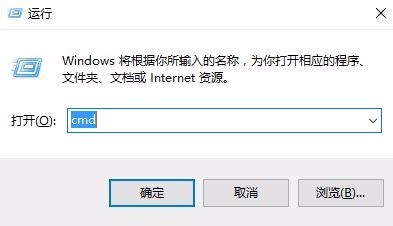
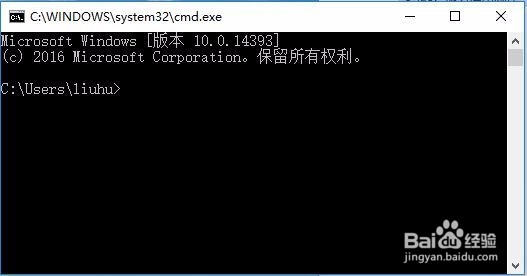
2、 然后在命令行里输入一条telnet命令,如"telnet 10.100.121.60",再按回车,这时你会发现系统会提示"telnet 不是内部或外部指令",为什么呢,不是说Telnet是windows自带的组件服务吗,为什么不能直接用?其实原因很简单,windows系统自带了很多组件服务,但是有些服务是默认没有启用的,需要手动启用,而Telnet服务就是其中的一种。接下来就要简单地启用一下windows自带的Telnet服务。

3、2、打开控制面板
要启用Telnet服务,首先要打开控制面板,打开控制面板有很多方法,这里介绍两种常用的:
第一种是基本的方法(平民专属),在桌面左下角开始菜单项图标上点击右键,出现的系统选项栏里点击"控制面板",即可打开控制面板项(win7直接再菜单栏里可以找到,其实很多时候桌面上都默认有控制面板的快捷方式的)。
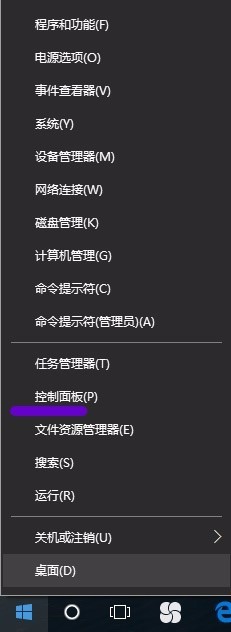
4、 第二种就是快捷操作了(装逼专用),直接使用windows组键"win+R"调出运行框,在运行框里,输入"control"再回车确认即可打开控制面板(如果你命令记得熟的话,这种方法还是挺方便的)。
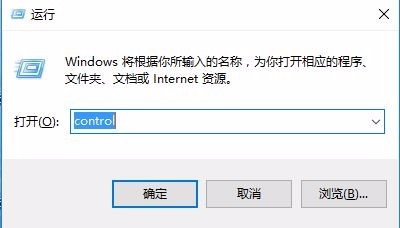
5、 打开后的控制面板界面如下:

6、3、打开程序和功能项
在控制面板中找到"程序"选项,点击进入程序选项界面:
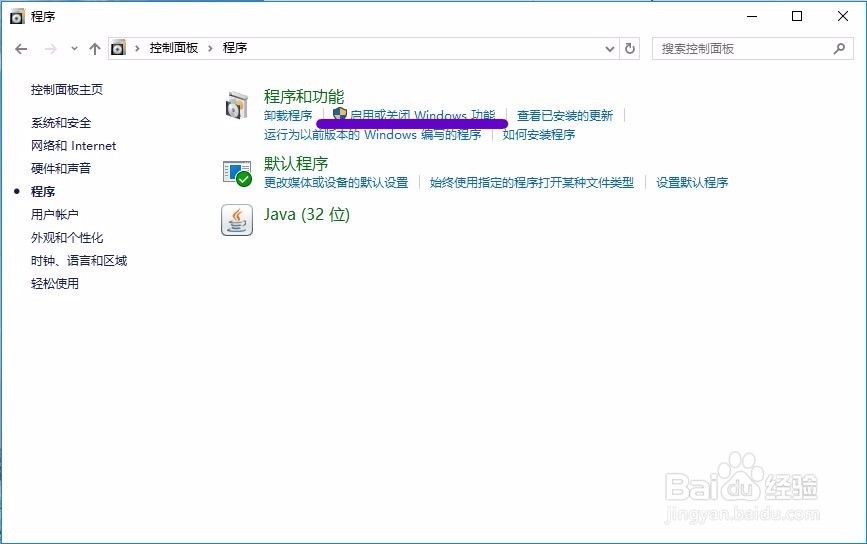
7、4、打开Windows功能启用项
在程序和功能项里找到"启用或关闭Windows功能"项,点击即可进入该选项,进入之后可以看到,里边为Windows系统自带的各种组件服务,其中打勾的表示已经安装并启用,没打勾的表示还没有启用,这时Telnet组件服务是默认没有启用的。
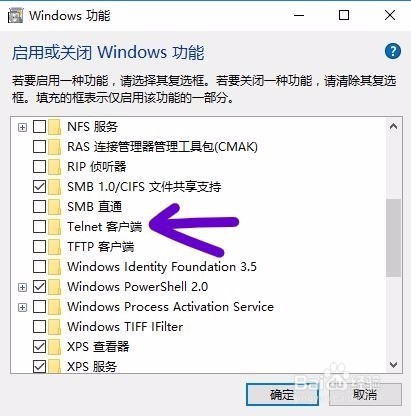
8、5、启用Telnet功能
在Windows功能项里,找到"Telnet客户端"选项,点击前边勾选,然后点击右下方"确定"按钮,然后等待它自动安装组件和应用服务,完成后点击右下方"关闭"即可启用Telnet客户端服务。
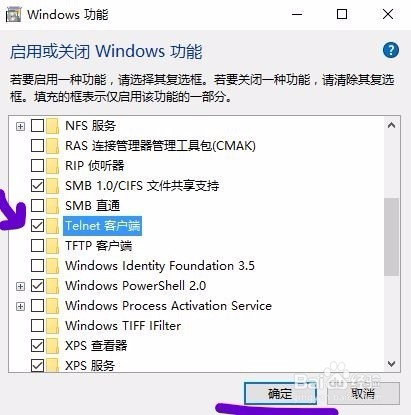
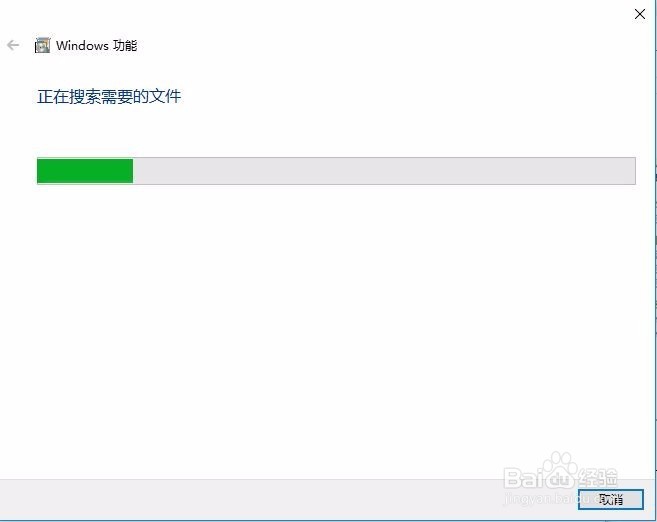
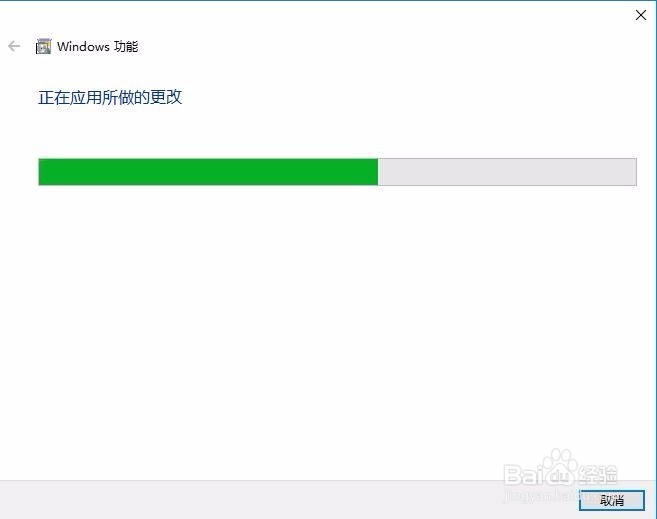
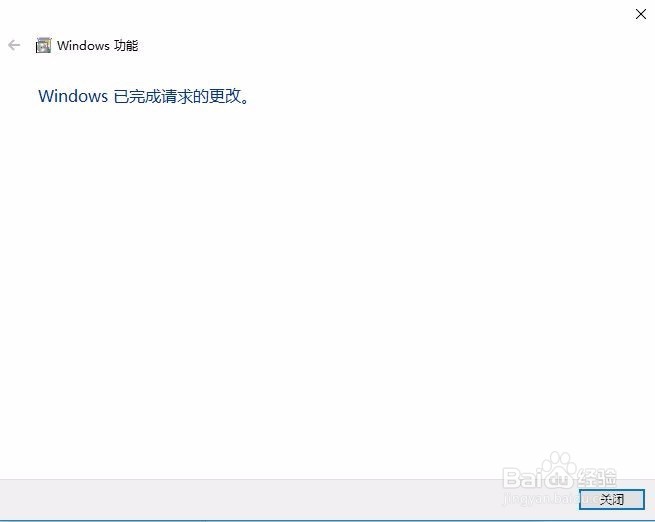
1、1、建立Telnet连接
经过前边的步骤启用Telnet客户端服务后,就可以直接在命令行里使用telnet客户端服务了,这里我们来简单测试一下。
我们这里来远程登录一台交换机,首先打开cmd命令行,(快捷键还记得吗win+R+cmd),再输入Telnet命令,对端IP为10.100.121.60。

2、2、登录设备
输入命令后回车,即可建立远程连接并进入设备登录界面,再输入对端设备的用户名和密码,即可登录到网络设备的命令行界面。
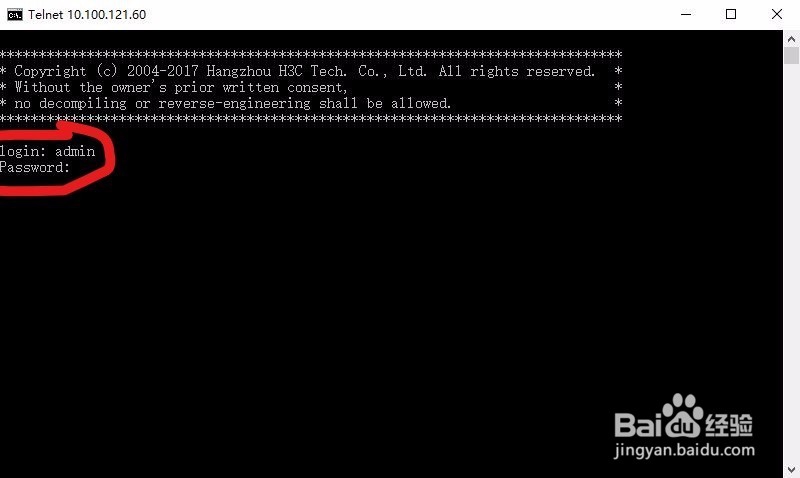
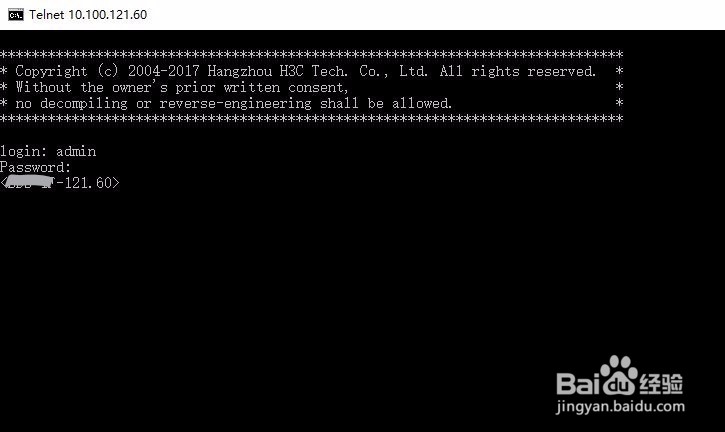
3、3、远程管理
进入到设备的命令行界面,就可以对设备进行配置和管理了。
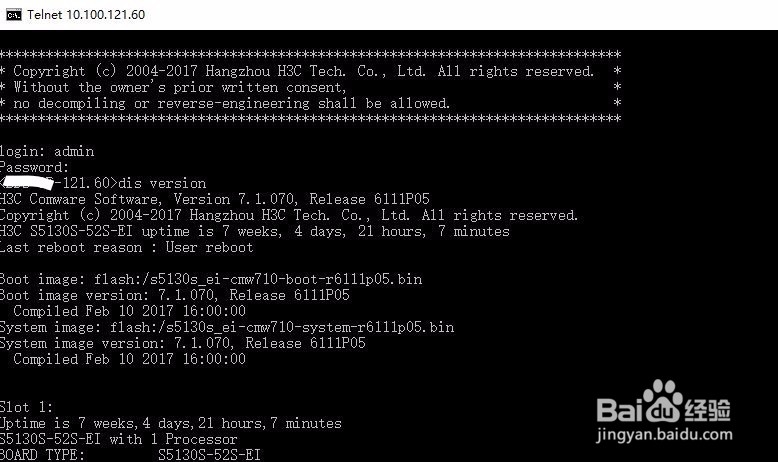
4、4、终止远程登录
设备配置结束后,在设备命令行界面退出Telnet远程登录,不同设备退出命令可能会有差别,一般为"quit"或者"exit",退出登录界面后即会自动断开连接,返回到cmd界面,在cmd中输入"exit"即可退出系统命令行。下次要远程登录时,重新打开命令行并建立连接即可。
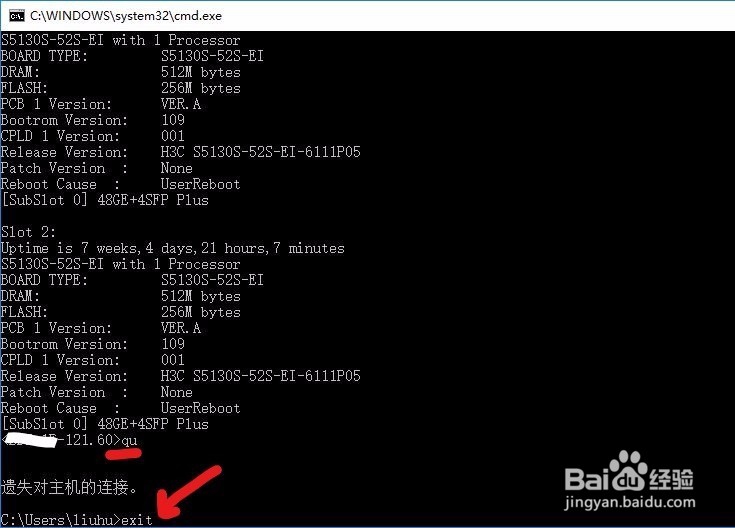
1、1、启用后可以使用Telnet远程登录到对端设备有两个前提:
1)、对端设备启用了Telnet服务器端服务
2)、对端网络设备具有路由可达性
2、2、如果你发现本教程对你有帮助的话,欢迎帮我投个票;如果你发现教程有不足的地方,也欢迎来喷,来者不拒,哈哈。
1、 好了,简单地介绍了下windows自带的telnet客户端服务的使用,有么有发现其实挺实用的,这也是最近刚get的小技巧,自己觉得蛮有用的,希望对大家有所帮助。
By 看星星的小王子
2017.09.18